电脑截图快捷键不能用了怎么回事 电脑截图快捷键突然不能用了如何解决
日常使用电脑的时候,经常会用到截图功能,一般都会通过截图快捷键来进行快速截图,只是近日有用户却反映说遇到了电脑截图快捷键不能用了,很多人并不知道是怎么回事,该如何解决这样的问题呢,别担心,今天就由笔者给大家介绍一下电脑截图快捷键突然不能用了的详细解决方法。
方法如下:
1、首先按一下键盘上的微软四色旗,左下角弹出开始菜单。
2、然后找到截图工具,如果找不到,打开所有程序查找。
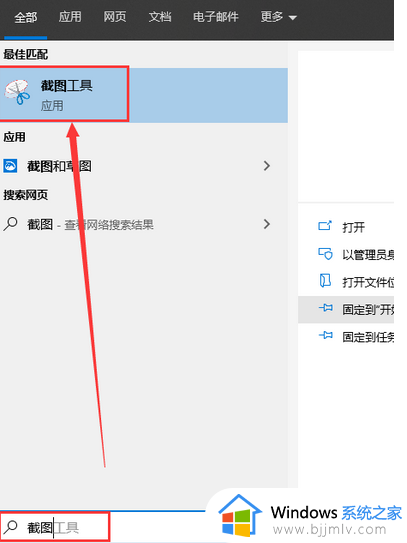
3、找到截图工具以后,右键截图工具,选择“属性”。
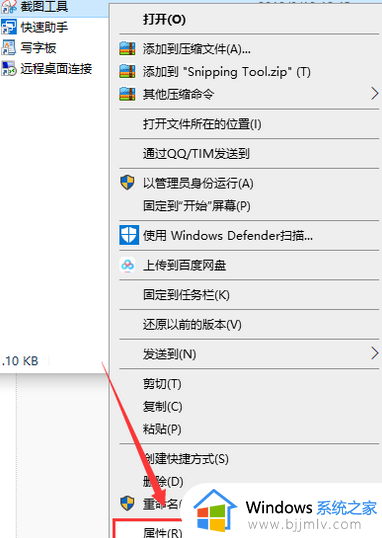
4、在弹出的属性选项卡中选择快捷方式,然后可以看到快捷键那一栏为空。
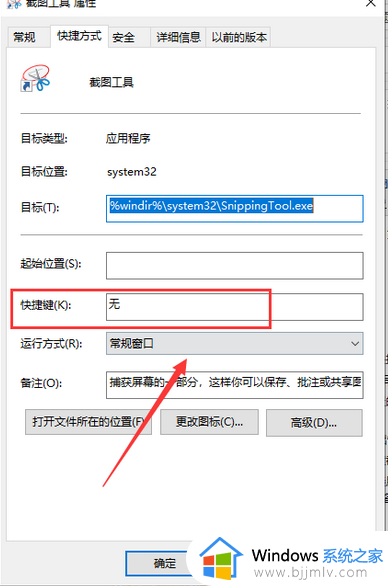
5、为画图定制一个快捷键,比如选择Z打开,实际上会是同时按住【ctrl+alt+J】三个键才能呼出截图工具。下一步很重要。
6、在为系统快捷截图定制快捷键不是随便哪个键都能设置的,
要避免同其他软件(尤其是QQ、输入法)的快捷键组合发生冲突。
例如,如果选择【ctrl+alt+Z】组合就会跟QQ的快捷键组合发生冲突了,不能正常使用。
7、设置成功以后,直接按住【ctrl+alt+J】即可成功呼出快捷截屏。
8、如果没有快捷截屏弹出的话,请在底部工具栏上找快捷截屏图标,点击一下即可。
9、当然,也可以不设置系统快捷截屏的快捷键,而直接选用QQ快捷截屏,
方法是在登陆QQ的情况下按住【ctrl+alt+A】,如果想截出容易关闭的选项卡,
请按住【ctrl+alt+shift+A】,然后鼠标打开那个选项卡,松开【shift】,就可以完成整个截屏了。
以上给大家基色的就是电脑截图快捷键不能用了的详细解决方法,遇到这样情况的小伙伴们可以尝试上述方法步骤来进行解决吧。
电脑截图快捷键不能用了怎么回事 电脑截图快捷键突然不能用了如何解决相关教程
- 快速截图快捷键电脑怎么使用 电脑截图快捷键有哪些
- 电脑快捷键不能用了怎么回事?电脑快捷键不起作用了修复方法
- 苹果电脑截图快捷键是什么 苹果电脑怎么截图快捷键
- 快捷截图电脑什么键 电脑快捷键截图是什么
- 电脑常见的截图快捷键有哪些 常见电脑快捷键截图是什么
- 屏幕截图电脑快捷键是什么?电脑屏幕截图的快捷键是哪个
- 电脑上截屏快捷键是什么键 电脑上截图快捷键是哪个键
- dell电脑怎么截图快捷键 dell 电脑截图快捷键怎么操作
- 电脑快捷键截屏是哪个键?电脑快捷截图键ctrl加什么
- 联想电脑怎么截图快捷键是什么 联想截图快捷键是什么
- 惠普新电脑只有c盘没有d盘怎么办 惠普电脑只有一个C盘,如何分D盘
- 惠普电脑无法启动windows怎么办?惠普电脑无法启动系统如何 处理
- host在哪个文件夹里面 电脑hosts文件夹位置介绍
- word目录怎么生成 word目录自动生成步骤
- 惠普键盘win键怎么解锁 惠普键盘win键锁了按什么解锁
- 火绒驱动版本不匹配重启没用怎么办 火绒驱动版本不匹配重启依旧不匹配如何处理
热门推荐
电脑教程推荐
win10系统推荐